Samsung I9295 Galaxy S4 Activ Blue: Начало работы
Начало работы: Samsung I9295 Galaxy S4 Activ Blue
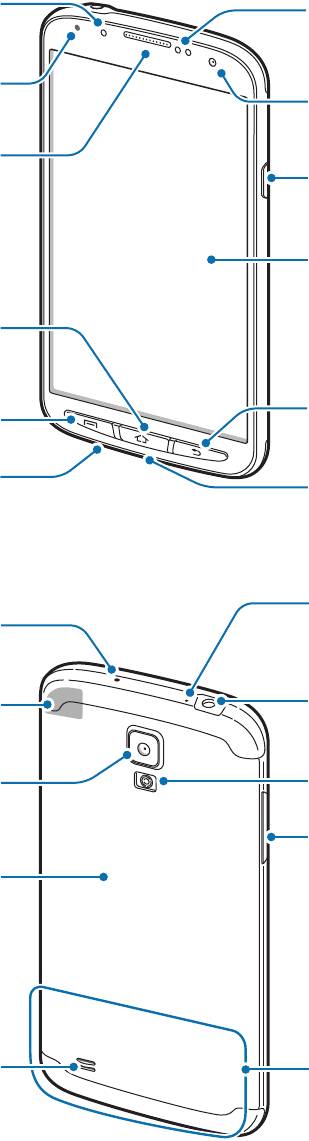
Начало работы
Внешний вид устройства
Датчик расстояния/
жестов
Световой индикатор
Передняя камера
Динамик
Кнопка питания
Сенсорный экран
Кнопка возврата на
главный экран
Кнопка «Назад»
Кнопка меню
Микрофон
Много-
функциональный
разъем
7
Датчик
освещенности
GPS антенна
Разъем гарнитуры
Основная камера
Основная антенна
Микрофон для
Инфракрасный
громкой связи
светодиод (IrLED)
Вспышка
Кнопка громкости
Крышка
аккумулятора
Внешний динамик
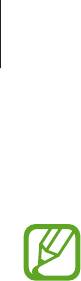
Начало работы
Микрофон в верхней части устройства активен только при использовании громкой связи или
съемке видео.
•
Не прикасайтесь к антенне и не закрывайте ее руками или какими-либо предметами.
Это может вызвать ухудшение сигнала соединения или разрядку аккумулятора.
•
Не рекомендуется использовать защитную пленку. Это может вызвать сбои в работе
датчиков.
Водо- и пыленепроницаемость
Когда крышки плотно установлены на свои места, корпус устройства защищен от попадания
воды и пыли. Соблюдайте приведенные ниже инструкции, чтобы обеспечить корректную работу
устройства.
•
Если устройство попало под воздействие соленой или ионизированной воды, сполосните его
чистой водой.
•
Не погружайте устройство в воду на глубину более 1 м и не держите его под водой более
30 минут.
•
В случае попадания влаги на корпус тщательно протрите его чистой мягкой тканью.
•
В случае падения или другого механического воздействия на устройство между крышкой
аккумулятора, а также крышкой многофункционального разъема и корпусом устройства
может возникнуть люфт. Крышки устройства должны быть правильно расположены и плотно
закрыты. В противном случае защита от пыли и воды не гарантируется.
•
Всегда держите крышку многофункционального разъема в чистоте и не допускайте ее
повреждения.
•
Если при погружении устройства в воду намок микрофон, качество звука во время вызова
может ухудшиться. Чтобы очистить микрофон, протрите его сухой тканью и дайте устройству
просохнуть.
•
В результате тестирования в контролируемой среде было установлено, что устройство
является пыле- и водонепроницаемым в определенных условиях (соответствует требованиям
классификации IP67 международного стандарта IEC 60529 «Степени защиты, обеспечиваемые
оболочками» [код IP]; условия тестирования: 15–35 °C, 86–106 кПа, 1 метр, в течение 30 минут).
Несмотря на эту классификацию, устройство не является водонепроницаемым во всех
ситуациях.
8
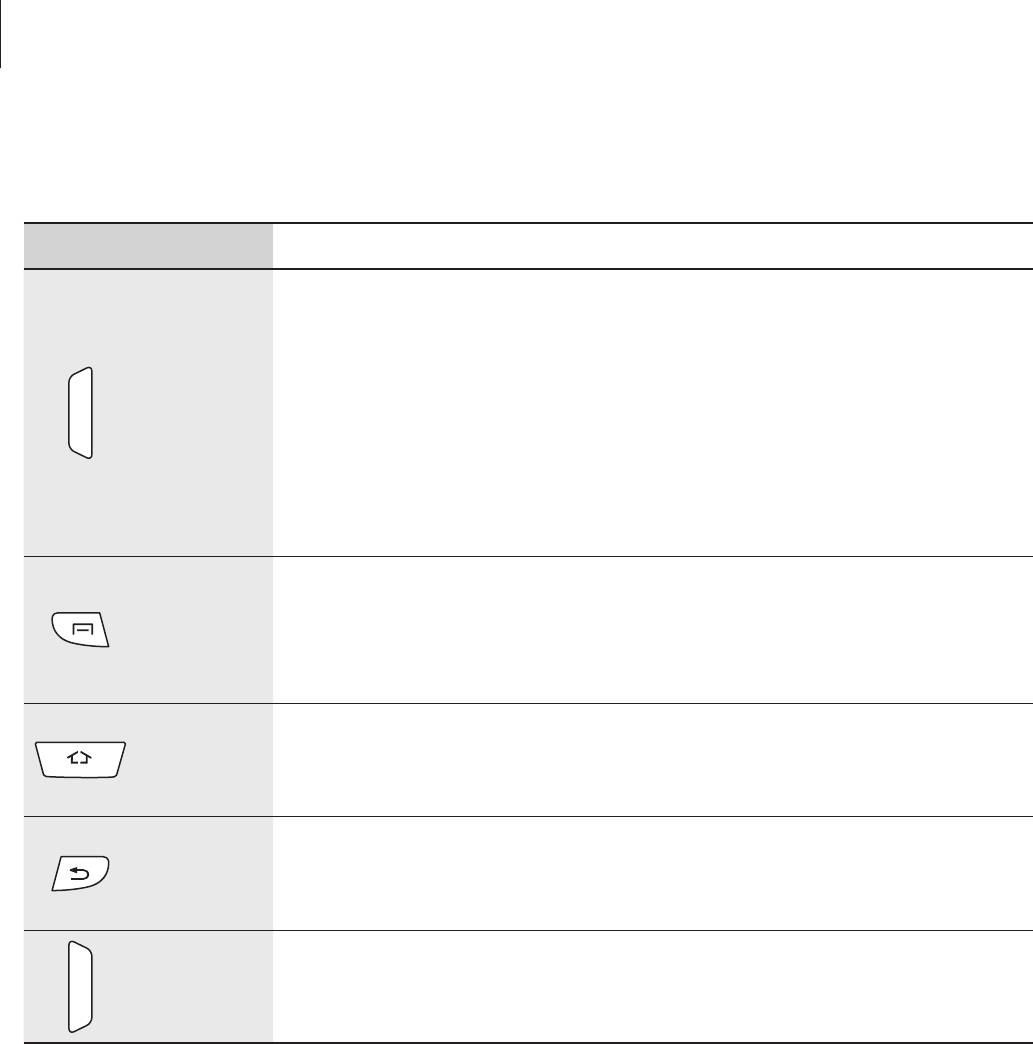
Начало работы
Кнопки
Кнопка Функция
•
Нажмите и удерживайте, чтобы включить или выключить
устройство.
•
Нажмите и удерживайте в течение более 7 секунд, чтобы
перезагрузить устройство в случае «зависания» или возникновения
Питание
критических ошибок.
•
Нажмите, чтобы заблокировать или разблокировать устройство.
Устройство перейдет в режим блокировки после выключения
сенсорного экрана.
•
Нажмите, чтобы открыть список параметров, доступных на данном
экране.
Меню
•
Нажмите и удерживайте кнопку возврата на главный экран, чтобы
запустить Поиск Google.
•
Нажмите для возврата на главный экран.
Главный
•
Нажмите и удерживайте, чтобы открыть список недавно
экран
использованных приложений.
•
Нажмите для возврата на предыдущий экран.
Назад
•
Нажмите и удерживайте, чтобы включить или выключить
многоэкранный режим.
Громкость
•
Нажмите для регулировки громкости звуков устройства.
9

Начало работы
Комплект поставки
В комплект поставки входят следующие компоненты:
•
Устройство
•
Аккумулятор
•
Краткое руководство
•
Комплект поставки и набор доступных аксессуаров могут различаться в разных
регионах и определяются поставщиком услуг.
•
Поставляемые аксессуары предназначены исключительно для данного устройства и
могут быть несовместимы с другими устройствами.
•
Внешний вид изделий и технические характеристики могут быть изменены без
предварительного уведомления.
•
Дополнительные аксессуары можно приобрести у местных дилеров компании
Samsung. Перед покупкой убедитесь, что они совместимы с вашим устройством.
•
Аксессуары других производителей могут быть несовместимы с данным устройством.
•
Применяйте только аксессуары, рекомендованные компанией Samsung. Гарантия не
распространяется на сбои в работе устройства, вызванные нерекомендованными
аксессуарами.
•
Доступность любых аксессуаров целиком и полностью зависит от производителя.
Дополнительные сведения о доступных аксессуарах см. на веб-сайте Samsung.
10
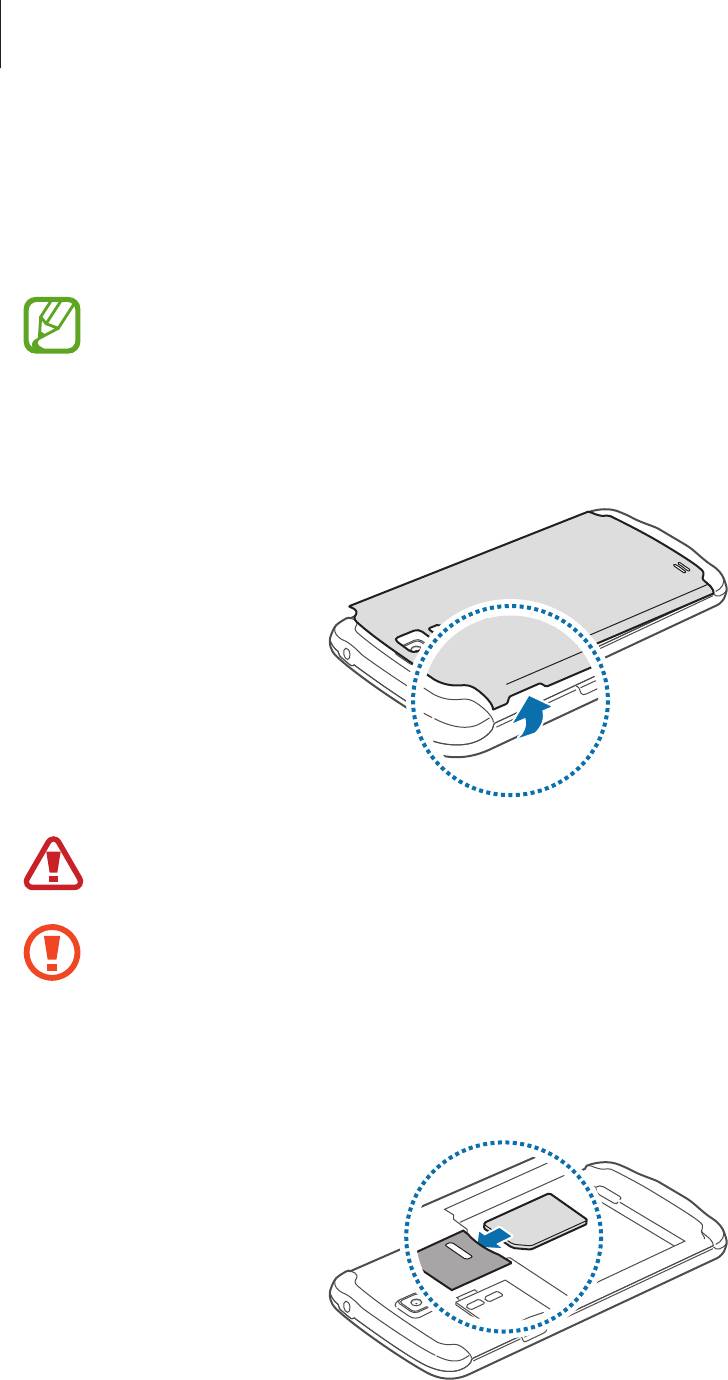
Начало работы
Установка SIM- или USIM-карты и аккумулятора
Вставьте SIM- или USIM-карту, полученную у оператора мобильной связи, и прилагаемый
аккумулятор.
•
С устройством работают только карты стандарта microSIM.
•
Доступность некоторых услуг LTE зависит от поставщика услуг. Дополнительную
информацию о доступности услуг можно получить у поставщика услуг.
Снимите крышку аккумулятора.
1
Соблюдайте осторожность, чтобы не поранить пальцы при снятии крышки аккумулятора.
•
Не снимайте резиновый уплотнитель с внутренней стороны крышки аккумулятора. Это
может привести к повреждению устройства вследствие попадания жидкости.
•
Не изгибайте и не перекручивайте крышку аккумулятора. Это может повредить ее.
Вставьте SIM- или USIM-карту в устройство золотистыми контактами вниз.
2
11
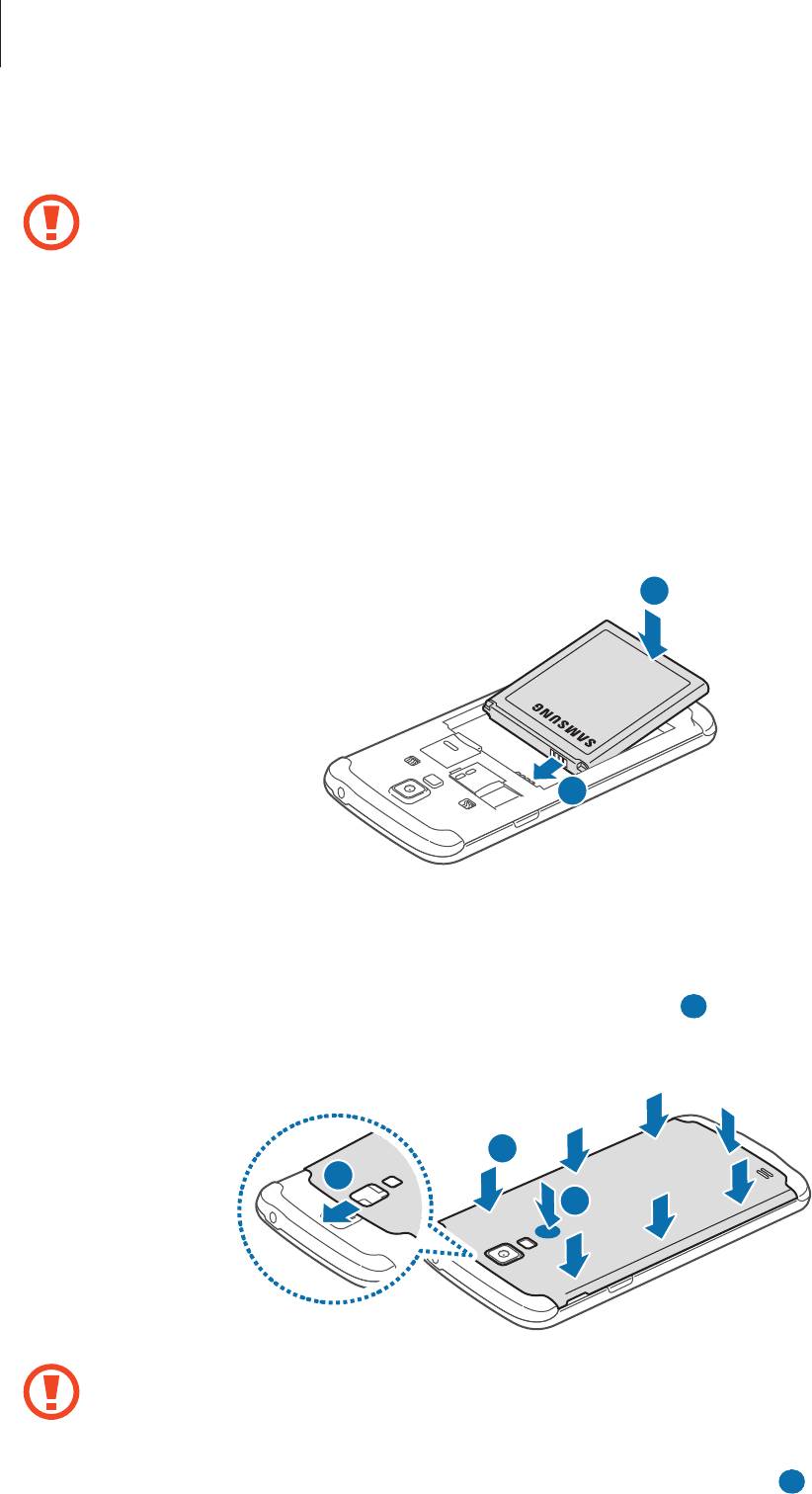
Начало работы
Нажмите на SIM- или USIM-карту до щелчка, чтобы зафиксировать ее в разъеме.
3
•
Не удаляйте защитную ленту, закрывающую антенну, — это может привести к
повреждению антенны.
•
Не вставляйте карту памяти в разъем для SIM-карты. Если карта памяти была по ошибке
вставлена в разъем для SIM-карты, то для ее извлечения обратитесь в сервисный центр
Samsung.
•
Не теряйте и не позволяйте другим использовать вашу SIM- или USIM-карту. Компания
Samsung не несет ответственности за повреждения или неудобства, вызванные
утерянными или украденными SIM- или USIM-картами.
Установите аккумулятор.
4
2
1
Установите крышку аккумулятора на место.
5
Чтобы закрыть крышку аккумулятора, сначала установите ее верхнюю часть, затем по порядку
нажмите на остальные части. Крючки крышки аккумулятора (
2
) должны быть правильно
расположены и плотно прижаты.
2
3
12
1
•
Перед установкой задней панели убедитесь, что на резиновом уплотнителе нет
инородных частиц, таких как пыль или песок.
•
Чтобы избежать повреждений вследствие попадания жидкости, убедитесь, что крышка
аккумулятора плотно закрыта, нажав на область под вспышкой (
3
) до щелчка.
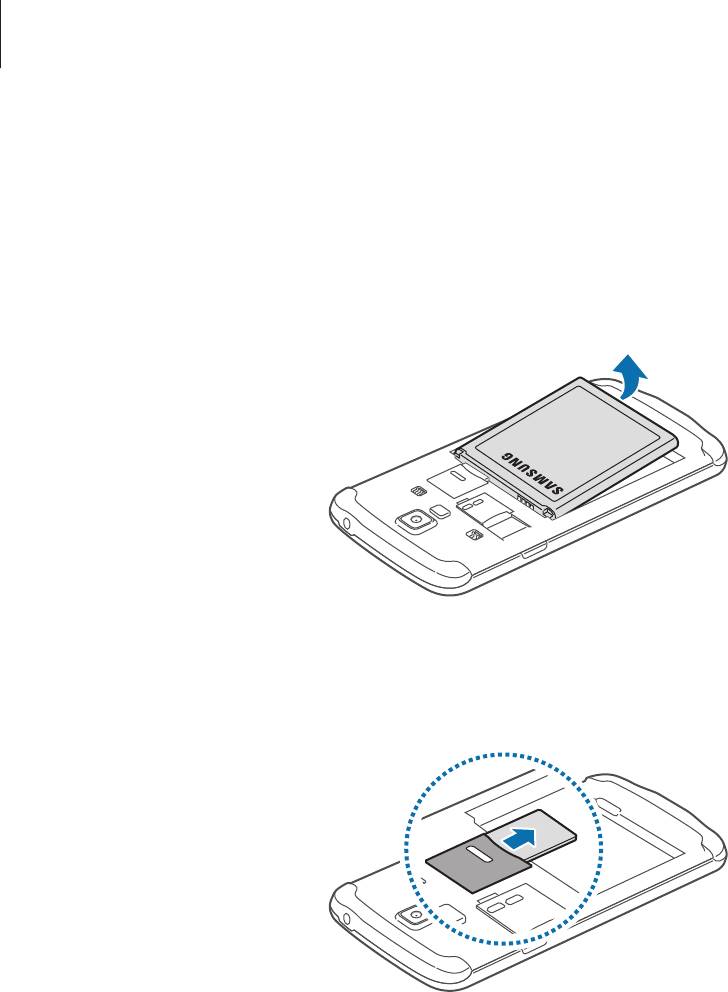
Начало работы
Извлечение SIM- или USIM-карты и аккумулятора
Снимите крышку аккумулятора.
1
Извлеките аккумулятор.
2
Аккуратно нажимайте на SIM- или USIM-карту, пока она не высвободится из устройства, затем
3
извлеките ее из разъема.
13
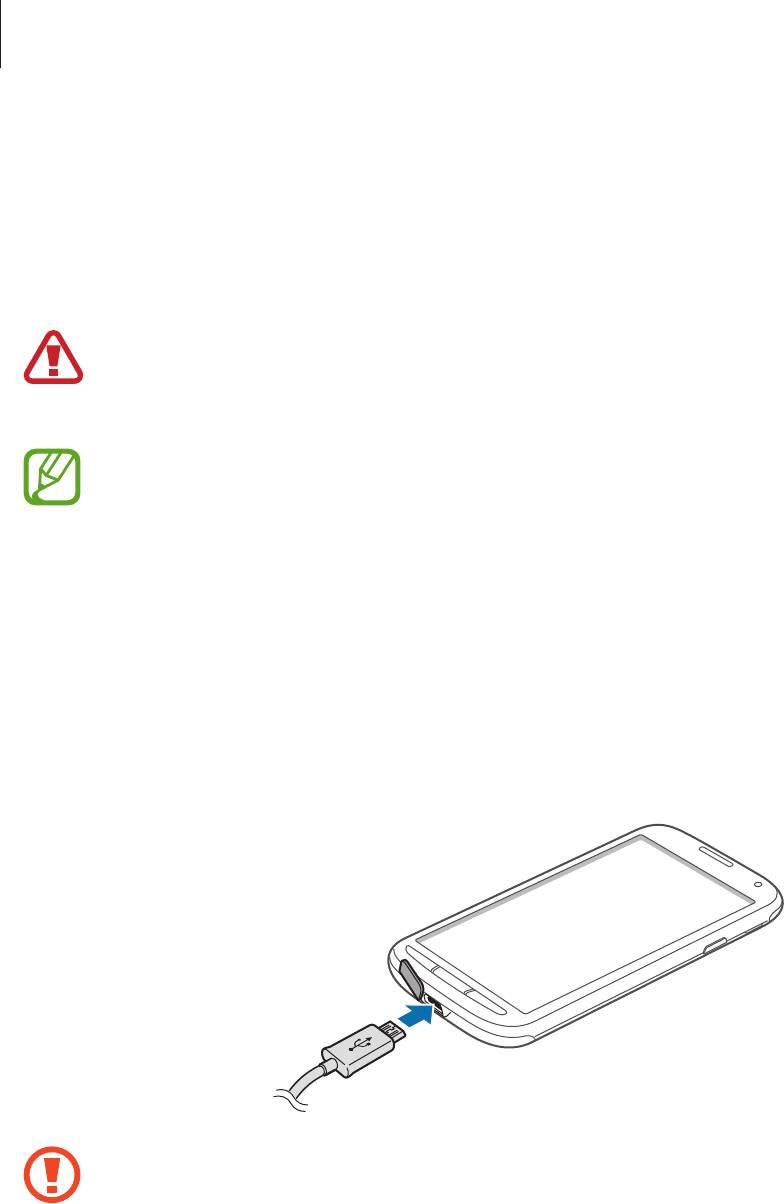
Начало работы
Зарядка аккумулятора
Перед первым использованием устройства необходимо зарядить аккумулятор с помощью
зарядного устройства. Кроме того, для зарядки аккумулятора можно подключить устройство к
компьютеру с помощью кабеля USB.
Используйте только аккумуляторы, зарядные устройства и кабели, одобренные
компанией Samsung. Использование несовместимых зарядных устройств и кабелей может
привести к взрыву аккумулятора или повреждению устройства.
•
При низком уровне заряда аккумулятора подается предупредительный звуковой
сигнал и появляется сообщение о его разрядке.
•
При полной разрядке аккумулятора включить устройство невозможно, даже если
поставить его на зарядку. Следует подождать несколько минут, пока аккумулятор
немного зарядится.
Зарядка с помощью зарядного устройства
Подключите кабель USB одним концом к USB адаптеру питания, а другим — к
многофункциональному разъему.
•
Неправильное подключение зарядного устройства может привести к серьезному
повреждению вашего устройства. Гарантия не распространяется на любые
повреждения, возникшие в результате неправильного использования устройства и
аксессуаров.
•
Перед установкой крышки многофункционального разъема убедитесь, что на
резиновом уплотнителе нет инородных частиц, таких как пыль или песок.
•
Соблюдайте осторожность, чтобы не повредить и не оторвать крышку
многофункционального разъема. В случае повреждения или отрыва крышки
многофункционального разъема в устройство может попасть вода.
14
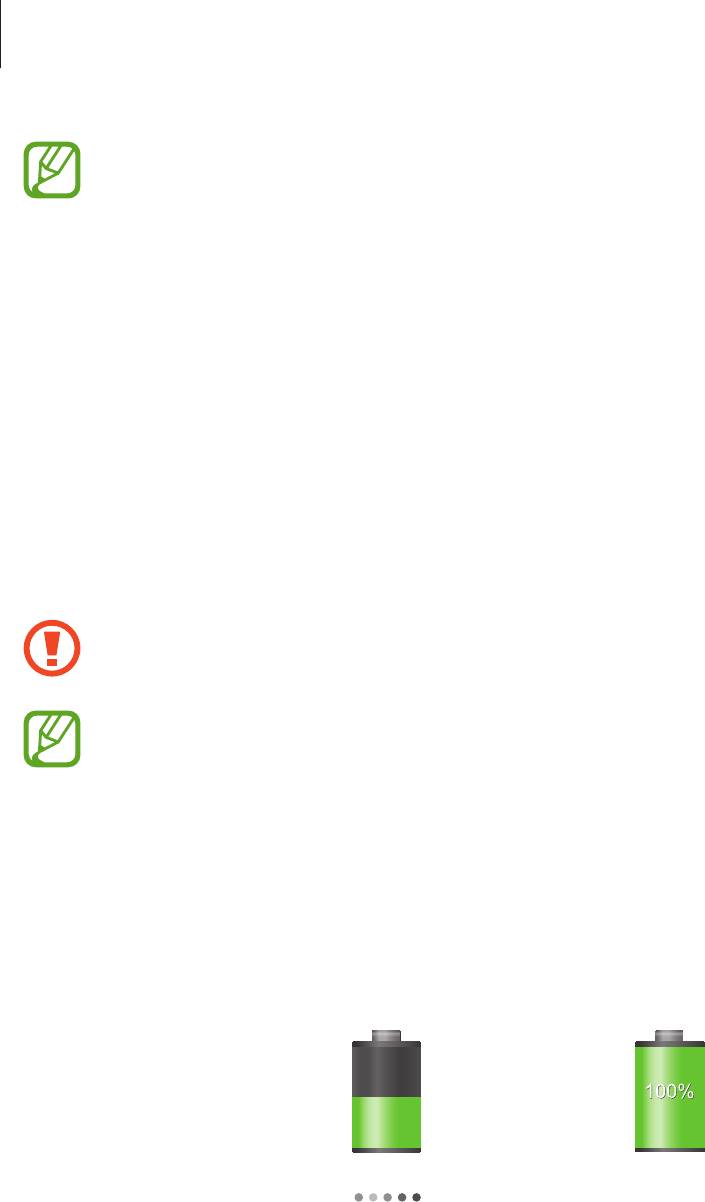
Начало работы
•
Во время зарядки аккумулятора можно пользоваться устройством, но это замедляет
процесс зарядки.
•
Если устройство получает нестабильное питание во время зарядки, сенсорный экран
может не реагировать на касания. В этом случае отключите зарядное устройство от
вашего устройства.
•
Во время зарядки устройство может нагреваться. Это нормальное явление, не
влияющее на производительность и срок службы устройства. Если аккумулятор
нагреется больше обычного, зарядное устройство может прекратить свою работу.
•
При нарушении нормальной работы вашего устройства или зарядного устройства
обратитесь в сервисный центр Samsung.
По окончании зарядки отключите ваше устройство от зарядного устройства. Сначала отключите
зарядное устройство от вашего устройства, затем от розетки.
Перед извлечением аккумулятора необходимо отсоединить зарядное устройство. В
противном случае устройство может быть повреждено.
В целях экономии электроэнергии отключайте зарядное устройство, если оно не
используется. Зарядное устройство не оснащено выключателем питания, поэтому его
нужно отключать, чтобы прервать процесс зарядки и сэкономить электроэнергию. При
использовании зарядное устройство должно плотно прилегать к розетке.
Проверка состояния аккумулятора
При зарядке выключенного устройства состояние зарядки аккумулятора можно определить по
следующим значкам:
Аккумулятор полностью
Выполняется зарядка
заряжен
15

Начало работы
Снижение потребления электроэнергии
Ниже перечислено несколько рекомендаций по экономии заряда аккумулятора.
Воспользовавшись этими рекомендациями и отключив функции, работающие в фоновом режиме,
можно продлить время работы устройства между зарядками:
•
Если устройство не используется, переведите его в спящий режим, нажав кнопку питания.
•
Закройте ненужные приложения с помощью диспетчера задач.
•
Отключите связь Bluetooth.
•
Отключите функцию Wi-Fi.
•
Отключите автосинхронизацию приложений.
•
Уменьшите время работы подсветки.
•
Уменьшите яркость экрана.
Установка карты памяти
Устройство поддерживает карты памяти максимальной емкостью 64ГБ. Совместимость карт
памяти с устройством зависит от типа карты и ее изготовителя.
•
Некоторые карты памяти могут быть несовместимы с вашим устройством.
Использование несовместимой карты памяти может повредить устройство, саму карту
или данные, хранящиеся на ней.
•
Вставляйте карту памяти правильной стороной вверх.
•
Устройство поддерживает карты памяти с файловой системой FAT и exFAT. Если
вставить карту памяти с файловой системой, отличной от FAT, появится запрос на
форматирование карты.
•
При частом удалении и записи данных срок службы карт памяти сокращается.
•
После установки карты памяти в устройство ее корневая директория отобразится в
папке
SD memory card
, находящейся под встроенной памятью.
16
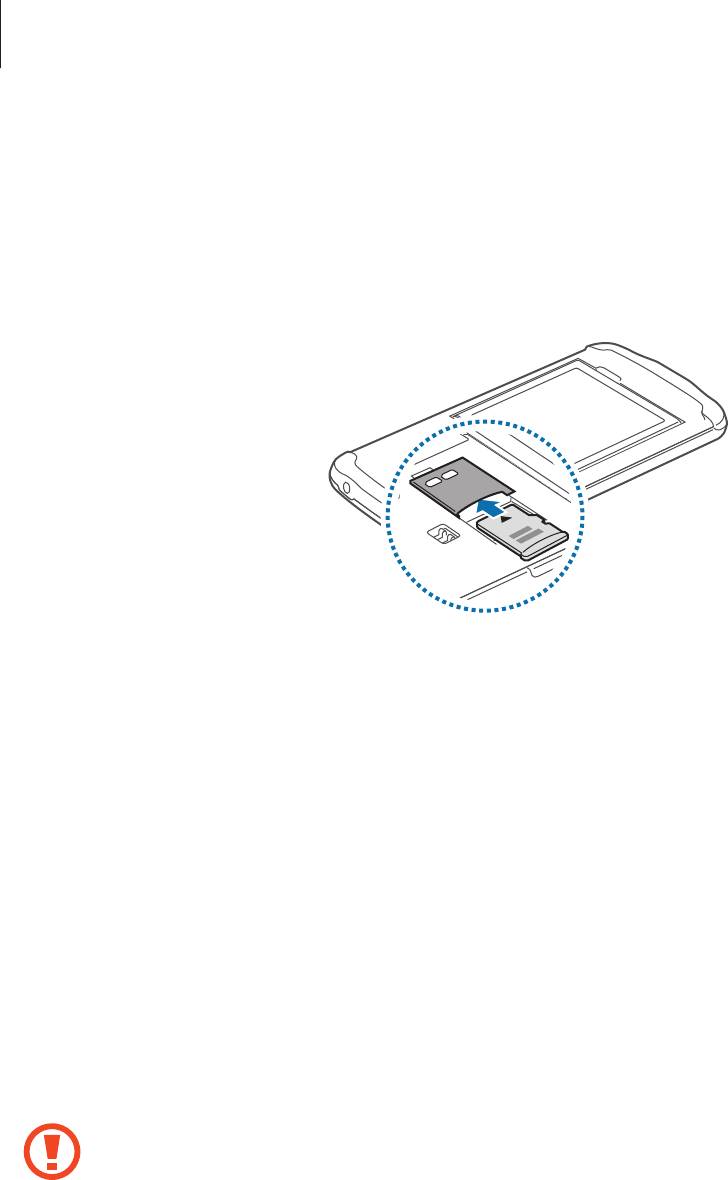
Начало работы
Снимите крышку аккумулятора.
1
Вставьте карту памяти в устройство золотистыми контактами вниз.
2
Нажмите на карту до щелчка, чтобы зафиксировать ее в разъеме.
3
Установите крышку аккумулятора на место.
4
Извлечение карты памяти
Во избежание потери данных отключите карту памяти перед ее извлечением. На главном экране
выберите пункт
Прилож.
→
Настройки
→
Опции
→
Память
→
Отключить карту памяти
.
Снимите крышку аккумулятора.
1
Аккуратно нажмите на карту, пока она не высвободится из устройства, затем извлеките карту
2
памяти из разъема.
Установите крышку аккумулятора на место.
3
Не извлекайте карту памяти во время передачи и получения данных. Это может привести
к повреждению или утере данных, а также вызвать повреждения устройства или карты
памяти. Компания Samsung не несет ответственности за любые утери, вызванные
использованием поврежденных карт памяти, включая утерю данных.
17
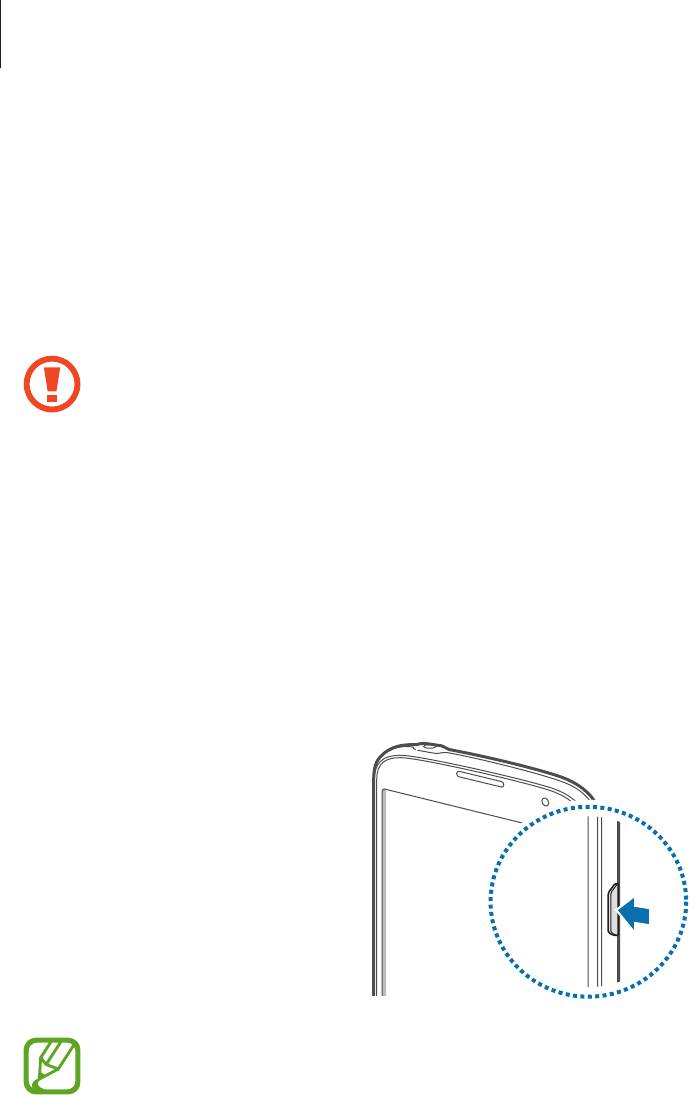
Начало работы
Форматирование карты памяти
После форматирования на ПК карты памяти могут неправильно работать при установке в
устройство. Форматируйте карты памяти только с помощью устройства.
На главном экране выберите пункт
Прилож.
→
Настройки
→
Опции
→
Память
→
Формат. карту
памяти SD
→
Формат. карту памяти SD
→
Удалить все
.
Перед форматированием карты памяти рекомендуется создать резервную копию
всех важных данных, хранящихся в памяти устройства. Гарантия производителя не
распространяется на потерю данных, вызванную действиями пользователя.
Включение и выключение устройства
При первом включении устройства следуйте инструкциям на экране для настройки устройства.
Чтобы включить или выключить устройство, нажмите и удерживайте кнопку питания в течение
нескольких секунд.
•
В публичных местах следуйте требованиям предупреждающих табличек и указаниям
персонала, когда использование беспроводных устройств запрещено, например в
самолете или в больнице.
•
Чтобы использовать только функции устройства, не требующие подключения к
беспроводной сети, нажмите и удерживайте кнопку питания, затем выберите пункт
Автономный режим
.
Для выключения устройства нажмите и удерживайте кнопку питания, затем выберите пункт
Выключение
.
18

Начало работы
Правильное обращение с устройством
Не прикасайтесь к антенне и не закрывайте ее руками или какими-либо предметами. Это может
вызвать ухудшение сигнала соединения или разрядку аккумулятора.
Блокировка или разблокировка устройства
Если устройство не используется, заблокируйте его, чтобы предотвратить случайные нажатия
клавиш. Чтобы выключить сенсорный экран и перевести устройство в режим блокировки,
нажмите кнопку питания. Если устройство не используется в течение определенного периода
времени, оно автоматически блокируется.
Для разблокировки включите экран, нажав кнопку питания или возврата на главный экран,
коснитесь любой области экрана и проведите пальцем в любом направлении.
Регулировка громкости
Нажимайте кнопку громкости вверх или вниз для регулировки громкости мелодий вызова, музыки
или видеозаписей.
Переход в режим «Без звука»
Используйте один из следующих способов:
•
Нажмите и удерживайте кнопку громкости вниз до тех пор, пока устройство не перейдет в
режим «Без звука».
•
Нажмите и удерживайте кнопку питания, затем выберите пункт
Выкл. звук
или
Вибрация
.
•
Откройте панель уведомлений вверху экрана и выберите пункт
Звук
или
Вибрация
.
19


